So überprüfen Sie das Telefonmodell auf Ihrem Android
Was Sie wissen sollten
- Entfernen Sie die Hülle von Ihrem Telefon, falls vorhanden, und überprüfen Sie die Rückseite auf den Modellnamen.
- Offen Einstellungen > Über Telefon > Modell um die Modellnummer zu sehen.
- Im Play Store gibt es Apps, die den Modellnamen Ihres Telefons zusammen mit anderen nützlichen Informationen anzeigen können.
In diesem Artikel wird erläutert, wie Sie das Telefonmodell auf Ihrem Android überprüfen.
So überprüfen Sie das Modell eines Android-Telefons
Aufgrund der großen Anzahl von Herstellern von Android-Telefonen, die jeweils über mehrere Telefonlinien verfügen, ist es nicht immer klar, wie Sie herausfinden können, welches Modell Sie haben. Wenn Sie Glück haben, ist das Modell zusammen mit dem Namen des Herstellers irgendwo auf dem Telefon selbst aufgedruckt, aber auch das erzählt nicht immer die ganze Geschichte.
Beispielsweise kann ein Hersteller denselben Modellnamen bei jährlichen Hardware-Updates wiederverwenden, die sich nicht im auf dem Gerät aufgedruckten Namen widerspiegeln. In diesem Fall müssen Sie genauer hinschauen.
Hier sind die wichtigsten Möglichkeiten, das Modell eines Android-Telefons herauszufinden:
- Überprüfen Sie, ob auf der Rückseite des Telefons der Modellname aufgedruckt ist.
- Schauen Sie in der App „Einstellungen“ nach.
- Verwenden Sie eine Drittanbieter-App.
Wo finde ich den Modellnamen eines Android-Telefons?
Einige Android-Hersteller drucken den Modellnamen jedes Telefons auf das Gerät selbst, aber das ist nicht immer der Fall. Der Name des Herstellers ist nicht immer vorhanden, da einige Hersteller statt des vollständigen Namens ein einfaches Logo auf dem Telefon platzieren.
Zum Beispiel, Google Pixel-Telefone haben nur ein einfaches G-Logo anstelle einer Erwähnung von Google oder Pixel. In ähnlicher Weise tragen OnePlus-Telefone normalerweise das OnePlus-Logo, ein Kästchen mit der Zahl eins in der Mitte und einem Pluszeichen in einer Ecke, anstelle der Marke und des Modellnamens.
Es lohnt sich jedoch trotzdem, auf Ihrem Telefon nach dem Modellnamen zu suchen, da dies schnell und einfach geht. Nehmen Sie das Telefon einfach aus der Hülle, drehen Sie es um und überprüfen Sie die Rückseite. Möglicherweise sehen Sie ein Logo, einen Markennamen oder sowohl einen Markennamen als auch einen Modellnamen. Samsung-Handys Oftmals ist auf der Rückseite der Modellname aufgedruckt, wie bei einigen anderen auch.
So finden Sie das Modell eines Android-Telefons in der Einstellungs-App
Bei den meisten Android-Telefonen können Sie das Modell in der App „Einstellungen“ überprüfen, insbesondere im Abschnitt „Über“ oder „Über dieses Telefon“. Wenn auf Ihrem Telefon der Modellname nicht aufgedruckt ist, ist dies der nächste Ort, an dem Sie nachsehen können.
So finden Sie das Modell eines Android-Telefons in der App „Einstellungen“:
Offen Einstellungen, und scrollen Sie nach unten.
-
Klopfen Über Telefon.

Der Gerätename hier spiegelt möglicherweise das Modell Ihres Telefons wider, aber verlassen Sie sich nicht darauf. Dieser Name kann geändert werden, weshalb Sie für weitere Optionen nach unten scrollen müssen.
Scrollen Sie nach unten und tippen Sie auf Modell.
-
Schauen Sie, wo es steht Modell um das Modell Ihres Telefons anzuzeigen.
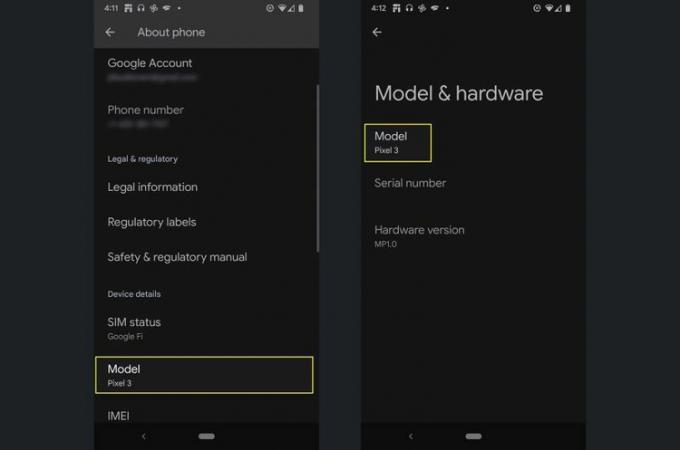
Sie können hier auch die Seriennummer und die Hardwareversion Ihres Telefons sehen. Notieren Sie sich diese also auch, falls Ihr Telefon mit anderen Hardwareversionen erhältlich war.
So finden Sie das Modell eines Android-Telefons in einer Drittanbieter-App
Wenn Sie Schwierigkeiten haben, das Modell Ihres Telefons in der App „Einstellungen“ zu finden, können Sie es bei einem Drittanbieter überprüfen App von dem Google Play speichern. Es gibt eine Reihe von Apps, die diese Aufgabe erfüllen können. Die folgenden Anweisungen zeigen jedoch speziell, wie Sie das Modell Ihres Telefons mithilfe der Droid-Hardware-Info-App überprüfen. Neben der Anzeige des genauen Modells Ihres Telefons bietet diese App auch viele weitere nützliche Informationen über die Hardware Ihres Geräts.
So finden Sie das Modell eines Android-Telefons mithilfe von Droid Hardware Info:
-
Navigieren Sie zum Play Store-Eintrag für Droid Hardware Info und tippen Sie auf Installieren.
Holen Sie sich Droid-Hardware-Informationen von Google Play Klopfen Offen.
-
Klopfen ERLAUBEN > Während Sie diese App verwenden.
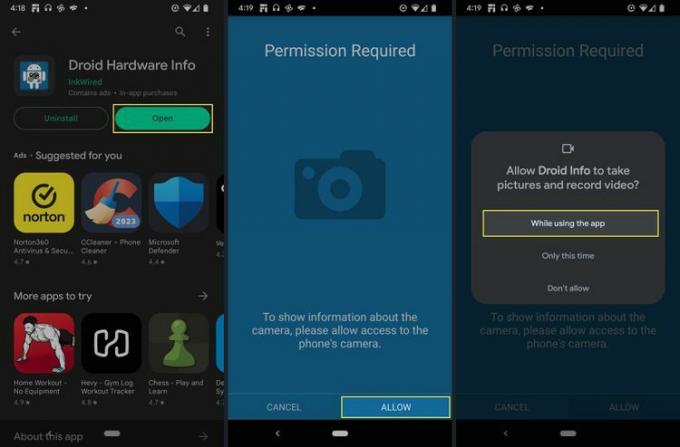
Sie können tippen STORNIEREN, aber einige Informationen sind nicht verfügbar.
-
Klopfen ERLAUBEN > Erlauben.
Wenn Sie keine PFD-Datei mit Ihren Hardwareinformationen speichern möchten, können Sie auf tippen STORNIEREN stattdessen.
-
Überprüf den Modell Feld, um den Modellnamen Ihres Telefons anzuzeigen.
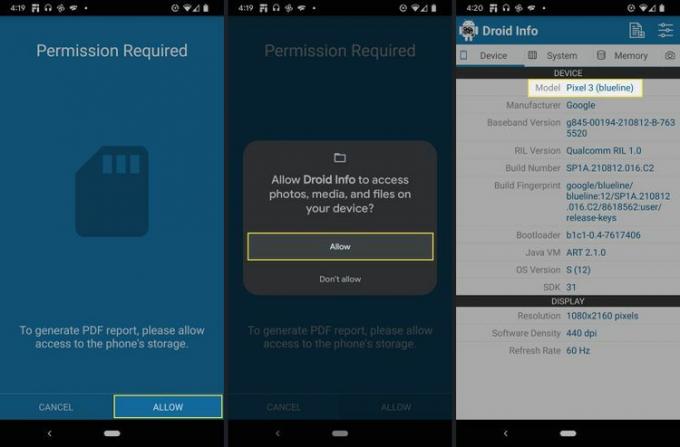
FAQ
-
Wie aktualisiere ich die Android-Version auf meinem Telefon?
Wenn Ihr Telefon Updates akzeptiert, müssen Sie Folgendes tun: Öffnen Einstellungen > System > Über Telefon > Systemaktualisierung > Auf Update überprüfen und tippen Sie zum Starten auf.
-
Wie aktualisiere ich Apps auf Android?
Es gibt zwei Möglichkeiten zur Aktualisierung: Automatisch und manuell. Automatisch: Öffnen Einstellungen > Netzwerkeinstellungen > Apps automatisch aktualisieren, Dann Über jedes Netzwerk oder Nur über WLAN. Die Aktualisierung über ein beliebiges Netzwerk könnte möglicherweise viele Daten verbrauchen. Wenn Sie also einen Mobilfunktarif mit begrenzten Daten haben, empfehlen wir die Auswahl „Nur WLAN“. Manuell: Apps und Geräte verwalten > Sehen Sie sich dann die Details an Alle aktualisieren, oder Aktualisieren Sie alle Apps, die Sie aktualisieren möchten.
